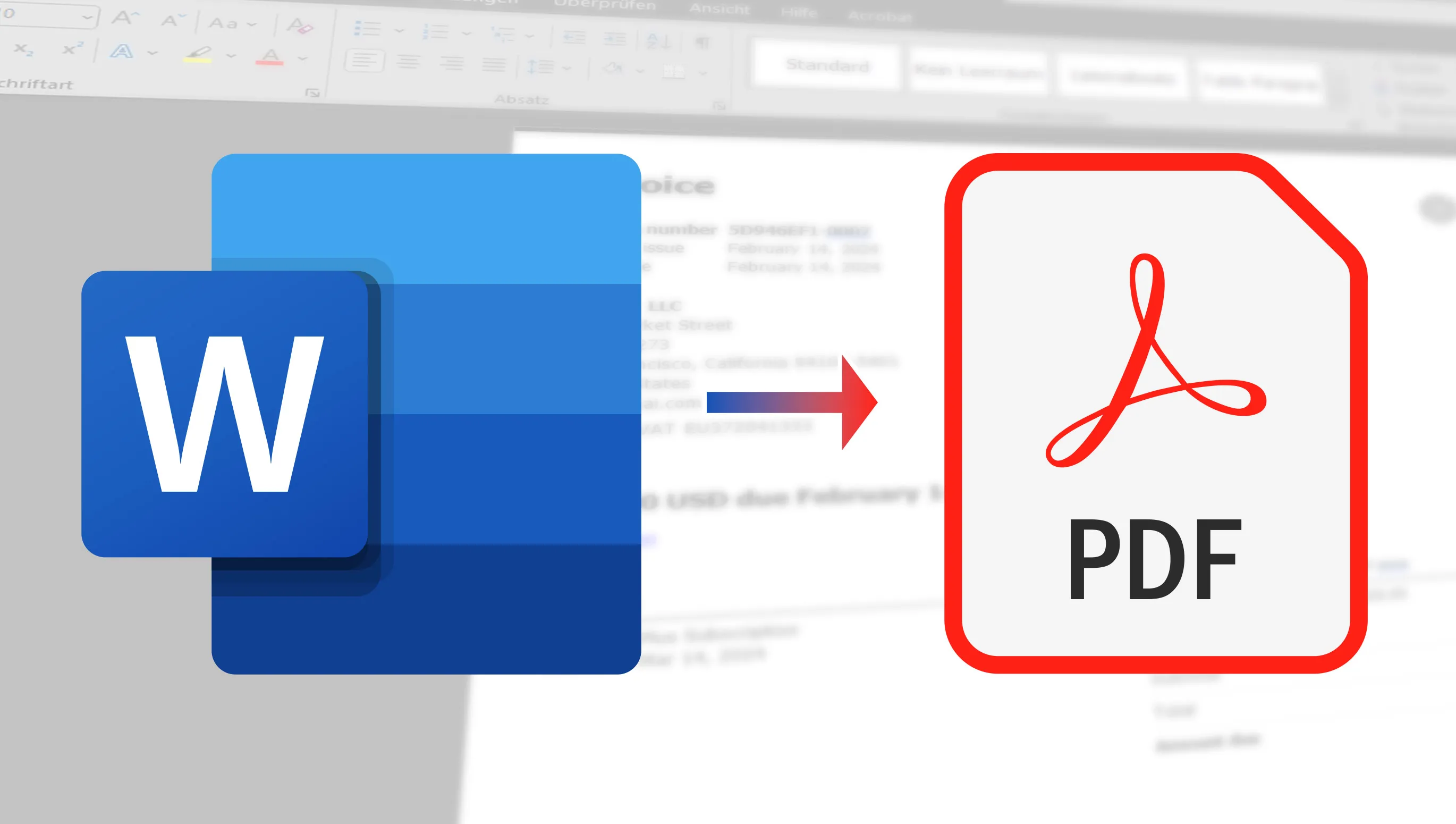Haluat siis selvittää, miten voit muuntaa Word-dokumentteja PDF-tiedostoiksi ilmaiseksi, eikö niin? Tämä on kätevä taito, joka on todella arvokas monissa tilanteissa, olipa kyse sitten työstä, yliopistosta tai yksinkertaisesti dokumenttiesi ammattimaisemmaksi ja turvallisemmaksi tekemisestä tai lähettämisestä. Suurin etu on yksinkertaisesti siinä, että PDF-tiedosto näyttää tuloksen alustasta riippumatta juuri sellaisena kuin haluat, kun taas Word-dokumentti saattaa rakoilla asettelussa, jos esimerkiksi vastaanottajallasi ei ole asennettuna dokumentissa käytettyjä fontteja. Tästä syystä et saisi koskaan lähettää tärkeitä dokumentteja, kuten esimerkiksi digitaalista hakemusta sanana. Älä huoli, Wordin muuntaminen PDF-tiedostoksi on helpompaa kuin luulet, ja näytän sinulle, miten se tapahtuu. Siirrytään asiaan!
Sisällysluettelo
Ilmaiset verkkotyökalut
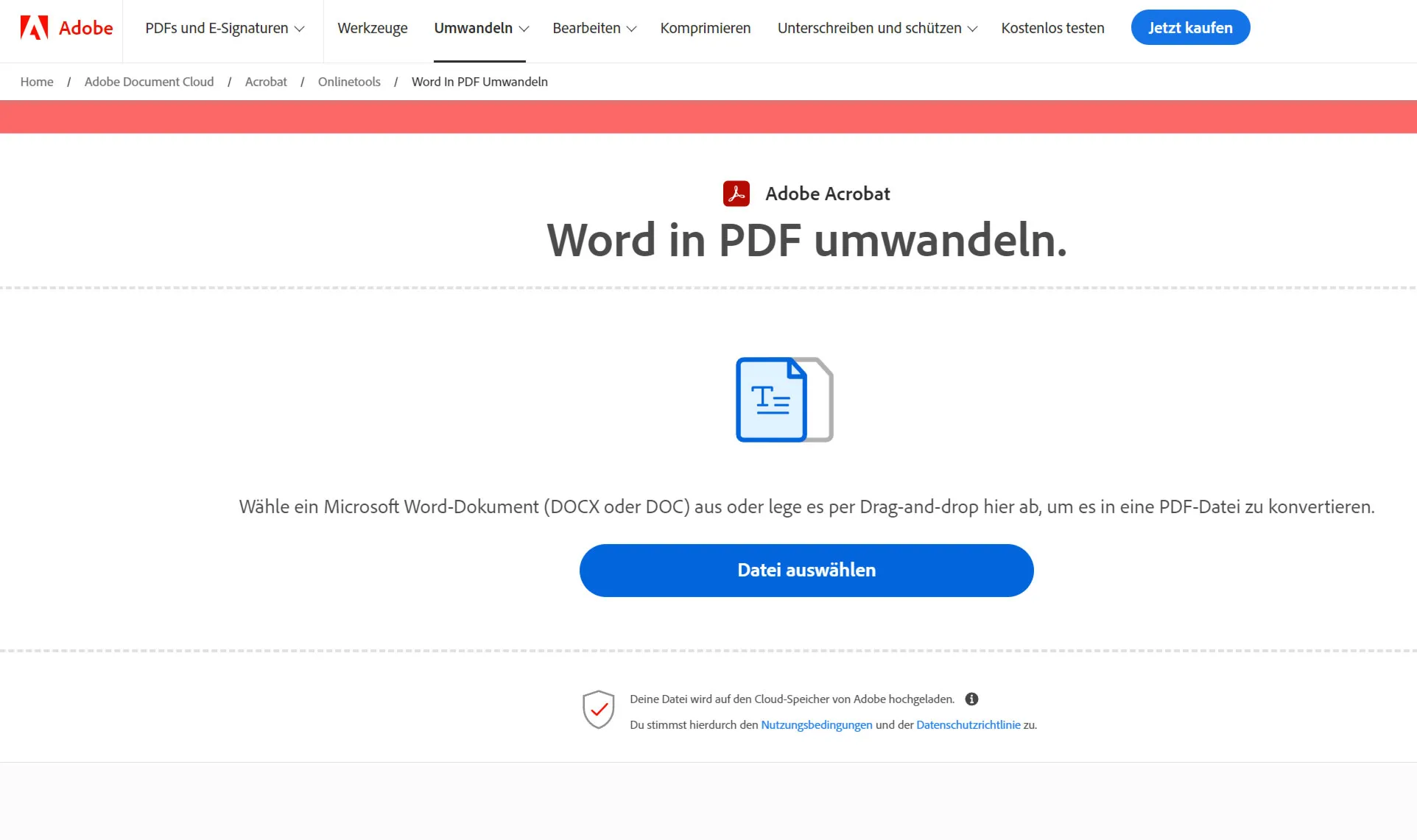
Pomo on jälleen jättänyt sinulle viime hetken tehtävän pöydälle: Tärkeä Word-dokumentti pitäisi muuntaa nopeasti PDF-tiedostoksi, mutta miten teet sen tehokkaimmin ja turvallisimmin? On olemassa lukuisia verkkotyökaluja, jotka voivat auttaa sinua muuntamaan Word-dokumentteja helposti ja ilmaiseksi PDF-muotoon. Lähden kanssasi tutkimusmatkalle muutamien parhaiden palveluiden läpi, jotka tarjoavat tämän muunnoksen ilman tarvetta asentaa mitään ohjelmistoja. Valintani perustuivat erityisesti tietoturvallisuuden huomioimiseen - ei kannata aliarvioida tätä seikkaa, kun kyse on dokumenteistasi. Esittelyn kohteena olevat työkalut ottavat tietojesi suojauksen vakavasti (monet poistavat tiedostosi esimerkiksi automaattisesti muutaman tunnin kuluttua palvelimelta). Voit siis olla varma, että sisältösi pysyy suojattuna, kun muunnat ne haluttuun muotoon.
Sitä, mikä minua innosti, oli nopeus! PDF-tiedosto kirjoitettiin hetkessä, ja laatu oli todella vakuuttava.
Suosikkionline-palveluni muuntamiseen
- Adobe Acrobat: Suuresta pelaajasta voi yllättyä, että se tarjoaa jopa ilmaisen verkkopalvelun, jossa voit melko nopeasti (kestää vaihtelevasti myös muutamia minuutteja riippuen koosta) ja yksinkertaisesti muuntaa Word-tiedostosi PDF-muotoon.
- PDF2Word Converter: Tällä kysytyllä verkkopalvelulla voit muuntaa Word-dokumentit PDF-muotoon hetkessä. Hienoa siinä on, että se säilyttää dokumenttisi alkuperäisen asettelun ja voi jopa muuntaa skannatut Word-tiedostot OCR-tekniikalla muokattaviksi PDF-tiedostoiksi (OCR-tekniikka maksaa kuitenkin rahaa).
- Smallpdf: Erittäin kätevä, jos etsit yksinkertaista tapaa muuntaa Word-dokumentit PDF:ksi. Tämä alusta tarjoaa sinulle joukon työkaluja PDF-tiedostojen ympärillä, ja parasta on, että tiedostojen lataaminen on todella helppoa. Olipa sitten tietokoneeltasi, Google Drivesta tai Dropboxista - muutamalla napsautuksella saat Word-dokumentistasi PDF-tiedoston.
- ILovePDF: Toinen monipuolinen työkalu, joka osaa paljon enemmän kuin vain muuntaa Word-dokumentteja PDF-tiedostoiksi. Täydellinen kaikille, jotka etsivät laajalla toimintovalikoimalla varustettua PDF-työkalua.
Toiminnallisuuden ja käyttäjäystävällisyyden vertailu
Vaikka kaikki neljä palvelua ovat erinomaisia Word-dokumenttien muuntamiseen PDF-tiedostoiksi, niillä on omat vahvuutensa ja erikoisuutensa. PDF2Word Converter on huippuluokkaa, kun sinun on toimittava nopeasti ja tehokkaasti, erityisesti skannattujen dokumenttien kanssa. Smallpdf erottuu käyttäjäystävällisellä käyttöliittymällään ja pilviyhteydellään - valtava etu, jos työskentelet usein pilvessä olevien dokumenttien kanssa. ILovePDF puolestaan tarjoaa laajan valikoiman lisäominaisuuksia PDF-tiedostojen käsittelyyn, mikä on ihanteellista, jos tavoitteenasi on muutakin kuin pelkkä muuntaminen. Adobe Acrobat oli testissäni hyvin hidas, mutta laadukas.

Kokeillessani näitä työkaluja huomasin, että ne kaikki toimivat melko hyvin, mutta usein on rajoituksia. Esimerkiksi Smallpdf:ssä pystyin muuntamaan vain kaksi tiedostoa, jonka jälkeen piti odottaa - yli 10 tuntia - tai hankkia itselleni Pro-jäsenyys.
Muuntamisen laatu oli vaikuttava. Jopa Adobe Acrobat, jota pidetään usein parhaana vaihtoehtona, ei pärjännyt laadussa parhaille. Myös kallellaan oleva teksti ja logot muunnettiin oikein. Joten ei ole oikeastaan syytä olla turvautumatta ilmaisiin verkkotyökaluihin, jotka muuntavat Word-dokumenttisi PDF-tiedostoiksi.
Word voi nyt luoda PDF-tiedostoja jo jonkin aikaa
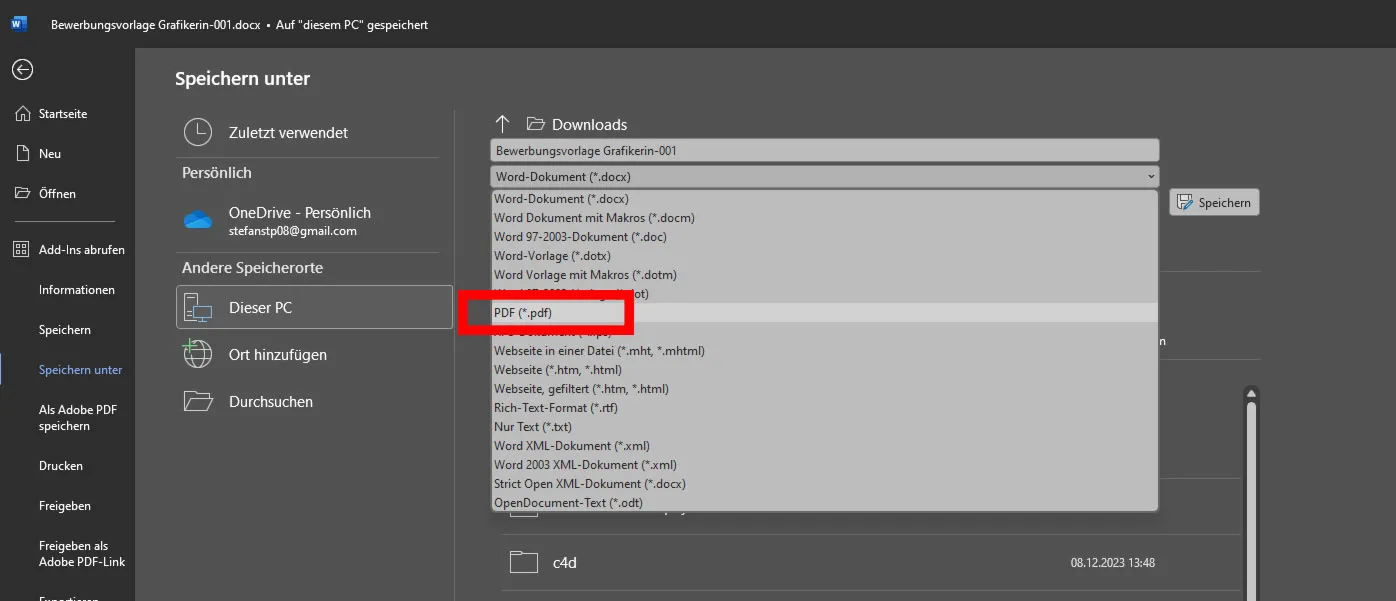
Word on laajentanut repertuaariaan ja mahdollistaa nyt PDF-tiedostojen luomisen suoraan ohjelman sisältä. Tämä toiminto tekee PDF-tiedostojen luonnista erittäin helppoa ilman, että sinun tarvitsee turvautua kolmannen osapuolen työkaluihin. Muutamalla klikkauksella voit muuntaa Word-dokumenttisi ammattimaisen näköiseksi PDF:ksi, mikä on erityisen kätevää, kun haluat valmistella dokumentteja vaihtoa tai julkaisua varten. Muunneltujen PDF-tiedostojen laatu on korkea, joten voit olla varma, että sisältösi esitetään juuri niin kuin olet tarkoittanut. Testissäni laatu ja nopeus olivat vaikuttavia.
Jos olet jo tallentanut tiedoston, mene kohtaan Tiedosto > Kopioi tallennus. Jos tiedostoa ei ole vielä tallennettu, valitse Tiedosto > Tallenna nimellä. Valitaksesi tietokoneesi tallennuspaikan, klikkaa Selaa.
Sitten valitse PDF-muoto avattavasta luettelosta. Klikkaa Tallenna.
Mikäli haluat tehdä erikoisempien PDF-muokkausten, mene kohtaan Lisää asetuksia > Asetukset. Jos haluat luoda PDF:n vain tietyiltä sivuilta dokumentistasi, valitse Soveltuva vaihtoehto Sivujen alueella. Jos haluat sisällyttää seurannan muutokset, valitse Julkaista-kohdasta vaihtoehto Dokumentti merkitsemismuutoksin. Muutoin varmista, että valittuna on Dokumentti. Jos haluat luoda kirjanmerkkejä, valitse Luo kirjanmerkkejä ja sitten Otsikot tai Word-kirjanmerkit, mikäli olet lisännyt niitä.
Jos haluat dokumentin ominaisuudet sisällyttää PDF:iin, varmista, että Dokumentin ominaisuudet ovat aktivoituina. Valitse Dokumentin rakenteelliset tagit esteettömyyttä varten helpottaaksesi lukemista näytönlukuohjelmalla.
Mikäli fontteja ei voi upottaa, käytä vaihtoehtoa "Tallenna tekstiä bittikartalla ...", jotta PDF näyttää tarkalleen samalta kuin alkuperäinen. Ilman tätä vaihtoehtoa ei-upotettu fontti PDF:ssä voi korvautua. Salaa dokumentti salasanalla valitsemalla vaihtoehto Dokumentti salasanoilla suojattavaksi. Paina OK, ja voit syöttää ja vahvistaa salasanan PDF-tiedoston salaukseen.
Word muuttaminen PDF:ksi: Ilmaisia ohjelmistoratkaisuja tietokoneelle
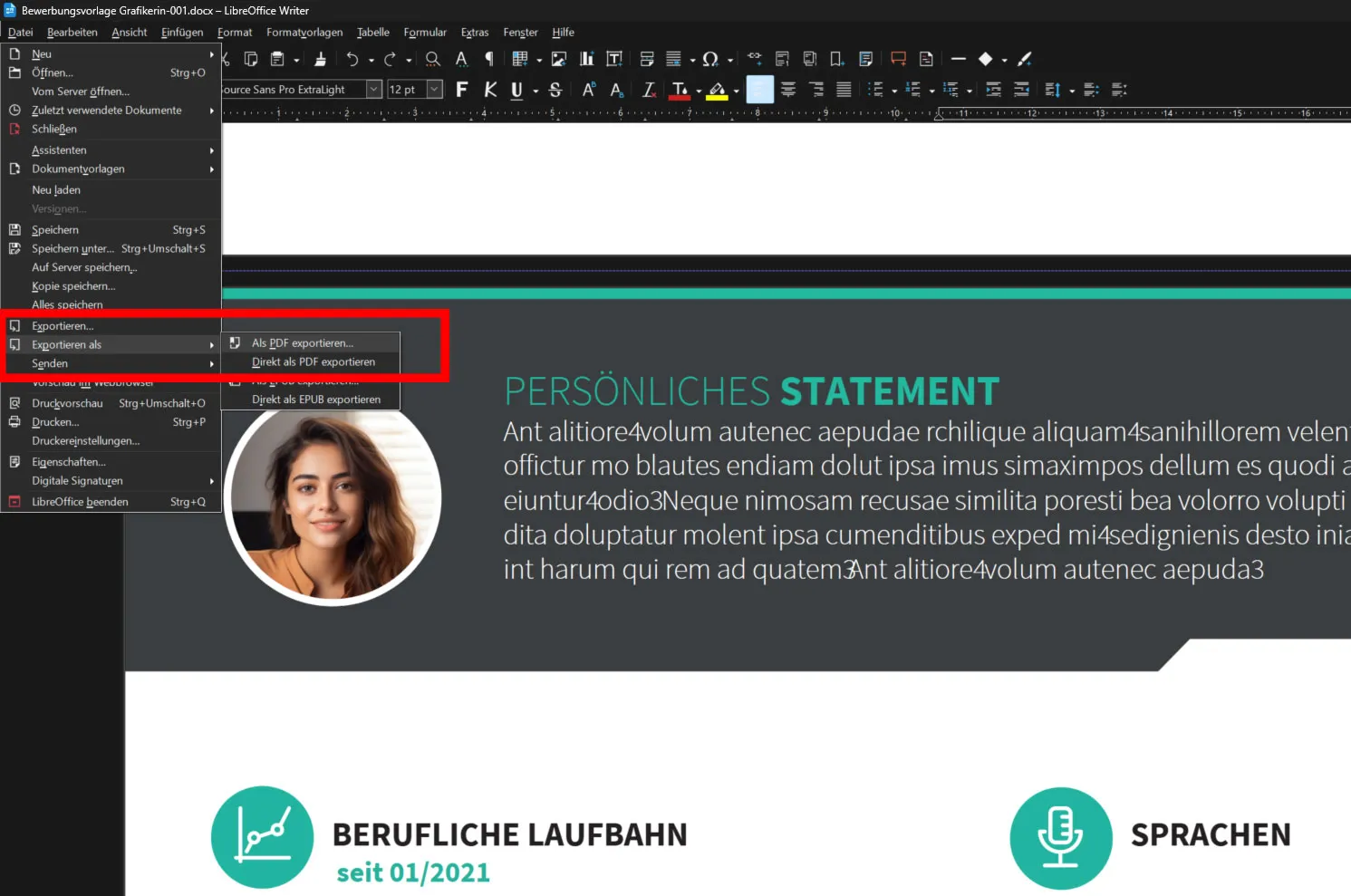
Kaikille, jotka etsivät vakaampaa ja laajempaa ratkaisua Word-dokumenttien muuntamiseen PDF-muotoon, työpöytäohjelmistoratkaisut ovat erinomainen vaihtoehto verkkotyökaluille. Nämä ohjelmat toimivat offline-tilassa, tuovat usein monipuolisempia toimintoja ja voivat käsitellä suurempia tai useampia tiedostoja kerrallaan. Esittelen tässä joitain ohjelmistovaihtoehtoja, joita voit käyttää Wordin muuntamiseen PDF:ksi tietokoneellasi. Tärkeintä on, että voit nopeasti muuntaa Word-tiedoston ilman Microsoft Wordia asennettuna.
Suosittuja ilmaisia ohjelmistovaihtoehtoja muunnokseen
- LibreOffice Writer: LibreOffice-paketissa Writer on todellinen moniosaaja: se ei vain avaa Word-tiedostoja, vaan muuntaa myös ne PDF-muotoon.
- ILovePDF: Aivan kuten mainitsin aiemmin, tämä työkalu ei rajoitu vain verkkomuunnoksiin. Se antaa sinulle myös mahdollisuuden ladata ohjelman. Mutta huomio: Vaikka asennustiedosto on pieni, sen jälkeen ladataan yli 100 MB. Mikä minusta on mukavaa: Se toimii niin Windowsilla kuin Macillakin! Pieni miinus on kuitenkin rajoitus: vain kaksi tiedostoa voidaan muuntaa lyhyessä ajassa. Usein se kuitenkin riittää.
Valitettavasti en löytänyt muita ohjelmistoja, joilla ei olisi esimerkiksi jotain rajoitusta tai vedenmerkkiä jne. Mikäli tunnet muita, kirjoita minulle suoraan osoitteeseen info@tutkit.com. Kiitos paljon!